
Dla niektórych osób zwykły router działa dobrze dla ich potrzeb bezprzewodowych. Ale jeśli masz martwe punkty w całym domu, możesz skorzystać z systemu Wi-Fi typu mesh, takiego jak Eero . Nawet jeśli znasz system Eero, oto wszystkie fajne rzeczy, które możesz z nim zrobić, o których być może nie wiedziałeś.
Użyj swojego innego routera w połączeniu z Eero
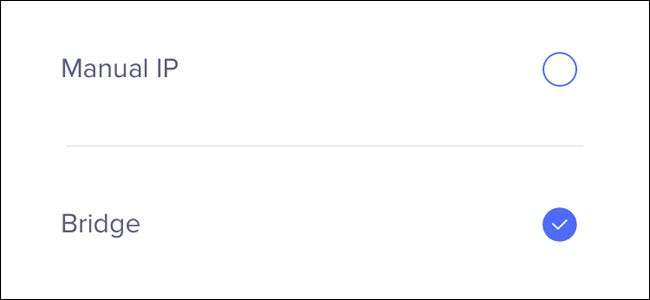
ZWIĄZANE Z: Jak używać Eero w trybie Bridge, aby zachować zaawansowane funkcje routera
W zależności od konfiguracji połączenia internetowego Ty mogą użyj głównej jednostki Eero jako jedynego routera - ale jeśli masz zaawansowany router, który naprawdę Ci się podoba, lub połączenie modemu / routera, którego musisz używać przez dostawcę usług internetowych, nadal możesz używać tego starego routera. Po prostu musisz ustaw swoje Eero w trybie mostu .
Aby to zrobić, dotknij przycisku menu i przejdź do Ustawienia sieciowe> Ustawienia zaawansowane> DHCP i NAT i wybierz „Most”. To po prostu zmieni twoją sieć Eero w podstawową sieć Wi-Fi typu mesh, a jednocześnie będzie polegać na istniejącym routerze, aby przypisywać adresy IP i tym podobne.
Zrestartuj je z telefonu
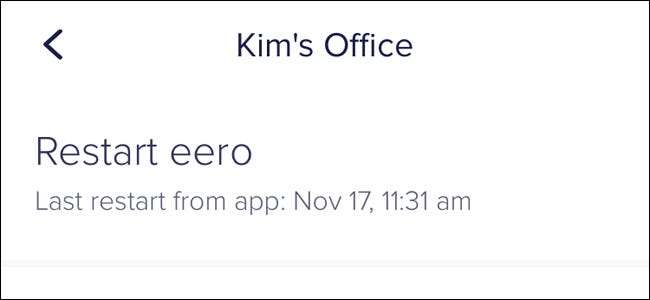
ZWIĄZANE Z: Dlaczego ponowne uruchomienie routera rozwiązuje tak wiele problemów (i dlaczego musisz czekać 10 sekund)
Czy Twoje Eero działają w górę i musisz dać im poważny kopniak w tył? Jak każdy inny router , czasami może pomóc ponowne uruchomienie. Jednak w przeciwieństwie do większości routerów nie musisz fizycznie odłączać i ponownie podłączać routerów Eero, jeśli sprawiają Ci problemy.
Dzięki aplikacji Eero możesz uruchom je ponownie bezpośrednio z telefonu bez wstawania z kanapy. Wystarczy dotknąć urządzenia Eero na ekranie głównym, a następnie wybrać opcję „Uruchom ponownie Eero”.
Utwórz gościnną sieć Wi-Fi
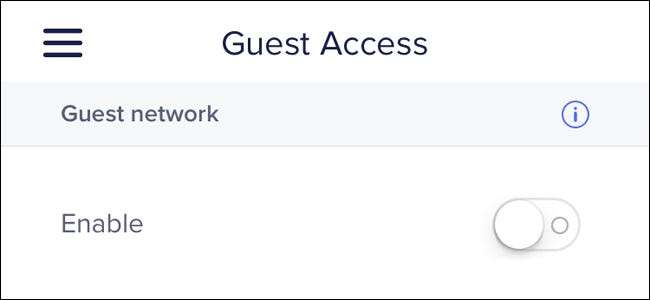
ZWIĄZANE Z: Jak zapewnić gościom dostęp do swojej sieci Wi-Fi Eero
Twoja rodzina i przyjaciele, którzy przyjeżdżają, są prawdopodobnie na tyle godni zaufania, że z łatwością podasz im hasło do swojej sieci Wi-Fi. Ale nadal istnieje dobry powód, aby utworzyć dla nich i dla Eero oddzielną sieć dla gości pozwala ci to zrobić .
Wszystko, co musisz zrobić, to dotknąć przycisku menu i wybrać „Dostęp gościa”. Następnie włącz go, a następnie skonfiguruj parametry. Wtedy Twoi goście będą mogli korzystać z Wi-Fi w Twoim lokalu, ale nie będą mieli dostępu do niczego innego, co jest w Twojej sieci.
Zmień nazwy urządzeń w swojej sieci
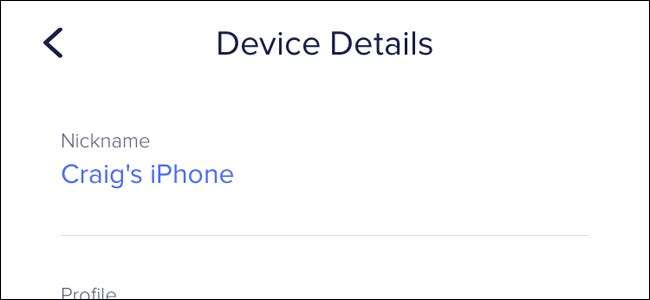
ZWIĄZANE Z: Jak zmienić nazwy urządzeń w swojej sieci w aplikacji Eero
Domyślnie urządzenia w Twojej sieci będą wyświetlane jako pomieszane bzdury w aplikacji Eero, ale możesz zmienić nazwy tych urządzeń do rzeczy, które mają trochę więcej sensu.
Wszystko, co musisz zrobić, to dotknąć miejsca, w którym jest napisane „XX Connected Devices” u góry ekranu głównego, wybrać urządzenie z listy i wpisać nową nazwę dla urządzenia pod „Pseudonimem”. W ten sposób wiesz, kto i kiedy jest połączony (i czy ktoś jest połączony, a kto nie powinien).
Wyłącz światła LED
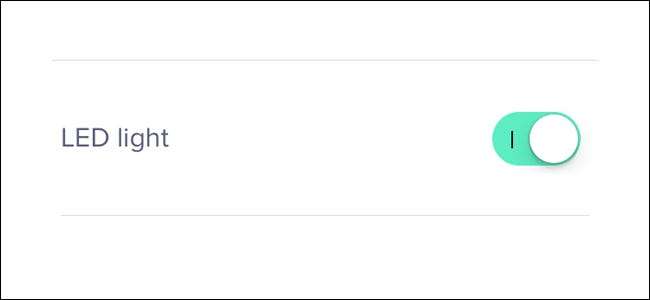
ZWIĄZANE Z: Jak wyłączyć diody LED w jednostkach Eero Wi-Fi
Nie lubisz jasnych diod LED z przodu każdego urządzenia Eero? Możesz je wyłączyć bezpośrednio z poziomu aplikacji Eero .
Wystarczy dotknąć jednostki Eero na ekranie głównym, a następnie wybrać opcję „LED Light” na następnym ekranie. Stamtąd możesz go włączać i wyłączać.
Kontroluj swoje Eero z Alexą

ZWIĄZANE Z: Jak kontrolować swoją sieć Wi-Fi Eero za pomocą Amazon Echo
Chociaż nie możesz wiele zrobić z Alexą, jeśli chodzi o sieć Eero, nadal fajnie jest móc to zrobić trochę rzeczy używając mocy swojego głosu .
Wszystko, co musisz zrobić, to zainstalować umiejętność Eero Alexa, a następnie będziesz mógł wstrzymać Internet, włączać i wyłączać diody LED, a nawet lokalizować telefon, w zależności od tego, która jednostka Eero jest najbliżej.
Przekazywanie portów dla zdalnego dostępu
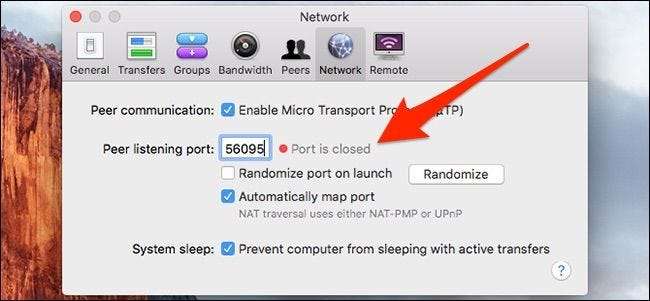
ZWIĄZANE Z: Jak przekierowywać porty w systemie Wi-Fi Eero
Przekierowanie portów jest dostępne na prawie każdym istniejącym routerze i Eero nie jest wyjątkiem .
Na komputerze mogą znajdować się aplikacje, które potrzebują pomocy w łączeniu się ze światem zewnętrznym, i tutaj przydaje się przekierowanie portów. W aplikacji Eero możesz to zrobić, dotykając przycisku menu i przechodząc do opcji Ustawienia sieciowe> Ustawienia zaawansowane> Rezerwacje i przekierowanie portów. Stamtąd bardzo łatwo jest przekierować dowolny potrzebny port.
Ogranicz dostęp do Internetu do niektórych członków rodziny
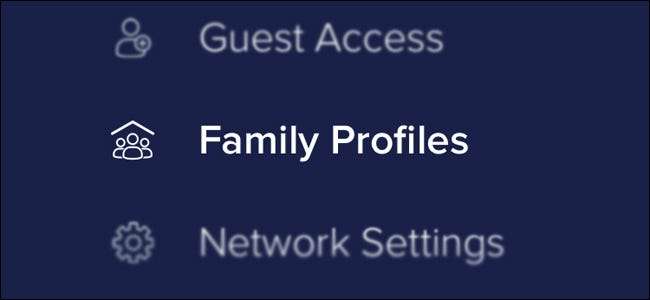
ZWIĄZANE Z: Jak tworzyć profile rodzinne w Eero, aby ograniczyć dostęp do Internetu
Jeśli masz dzieci w domu i chcesz, aby były na ścisłej diecie internetowej, możesz ograniczyć ich dostęp do internetu za pomocą funkcji profili rodzinnych Eero.
Po prostu naciśnij przycisk menu i wybierz „Profile rodzinne”. Stamtąd możesz utworzyć profil dla określonego domownika i ustawić limity czasowe lub zaplanowane godziny, w których mogą uzyskać dostęp do Internetu.







